Créer un raccourci de site Web sur le bureau à l'aide de Chrome, Edge, Firefox
Tout comme on a des raccourcis sur le bureau pour vos programmes, fichiers ou dossiers souvent utilisés Google Chrome , Microsoft Edge , Mozilla Firefox , etc. les utilisateurs du navigateur peuvent également créer des raccourcis sur le bureau pour ouvrir vos sites Web préférés sur Windows 11 ou 10 PC.
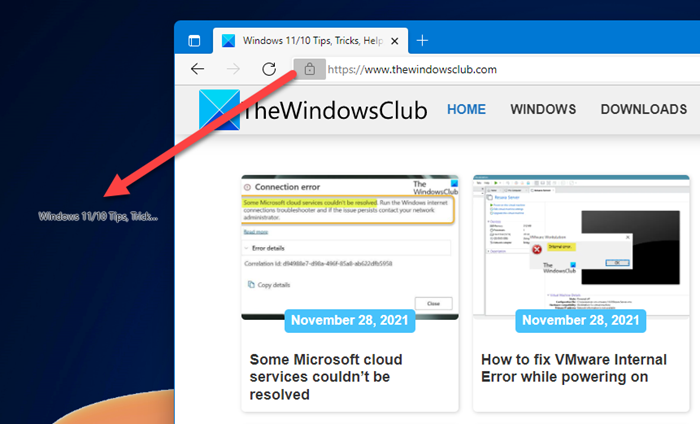
Créer(Create) un raccourci de site Web sur le bureau à l'aide de Chrome , Edge , Firefox
Pour créer un raccourci de page Web à l'aide du navigateur Chrome(Chrome) , Edge , Firefox sur le bureau Windows 11 ou Windows 10 :
- Lancez votre navigateur
- Ouvrez la page Web dont vous souhaitez créer le raccourci
- Cliquez(Click) et maintenez l'icône juste avant l' URL dans la barre d'adresse
- Faites glisser l'icône sur votre bureau
- Le raccourci Web sera créé
- Désormais, lorsque vous cliquez dessus, la page Web souhaitée se charge immédiatement.
Pour créer un bureau de page Web à l'aide d' Internet Explorer , il fallait ouvrir l' URL , cliquer avec le bouton droit sur un espace vide et sélectionner Créer un raccourci(Create shortcut) et le raccourci sur le bureau serait créé. Mais Edge , Chrome et Firefox n'offrent pas cette option de menu contextuel.
Créer(Create) un raccourci vers une page Web à l'aide de l'assistant Créer un raccourci sur le bureau(Create)
Pour créer un raccourci sur le bureau pour ouvrir directement un site Web ou une page Web, vous pouvez également suivre la méthode habituelle pour créer un raccourci sur le bureau et modifier son icône.
Disons que vous avez défini Edge comme navigateur par défaut. (Edge as your default browser.) Faites un clic droit(Right-click) sur le bureau > New > Shortcut . Dans le champ Saisissez l'emplacement de l'élément(Type the location of the item) , saisissez l' URL de la page Web, par exemple :
https://www.thewindowsclub.com/edge-browser-tips-and-tricks
Cliquez(Click) sur Suivant(Next) , donnez le raccourci et le nom et terminez le processus. Vous voudrez peut-être changer l'icône(change the icon) du raccourci nouvellement créé.
Maintenant, lorsque vous cliquez dessus, la page Web s'ouvrira dans Edge .
Si Edge n'est pas votre navigateur par défaut(Edge is not your default browser) , mais que vous souhaitez ouvrir une page Web à l'aide d' Edge , cliquez avec le bouton droit sur le bureau > New > Shortcut .
Dans le champ Saisissez l'emplacement de l'élément(Type the location of the item) , saisissez le chemin suivant :
%windir%\explorer.exe microsoft-edge:http://www.XYZ.com
Remplacez ici www.XYZ.com par l' URL du site ou de la page Web.
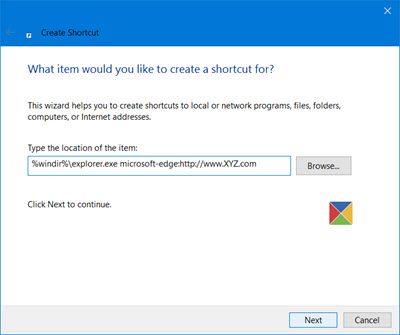
Cliquez sur Suivant(Click Next) , indiquez le raccourci et le nom, puis terminez le processus. Vous voudrez peut-être alors changer l'icône du raccourci nouvellement créé.
Ayez confiance(Trust) que vous trouverez cette petite astuce utile.
CONSEIL(TIP) : Pour lancer rapidement des sites Web, il existe un autre moyen : ajoutez la barre d'adresses à la barre des tâches .
Related posts
Comment synchroniser Tabs entre Edge, Chrome and Firefox browsers
400 Bad Request, Cookie Too Large - Chrome, Edge, Firefox, IE
Comment changer le Default Font dans Chrome, Edge, Firefox browser
Fermez tous ouvert browser tabs à la fois dans Chrome, Edge ou Firefox
Est-il sûr de sauver des mots de passe dans Chrome, Firefox or Edge browser?
Create unique desktop shortcut d'ouvrir plusieurs pages Web dans Windows 10
Add Keyboard Shortcuts à Chrome, Edge and Firefox avec Surfingkeys
Comment désactiver le Password Manager intégré Chrome, Edge, Firefox
Windows Defender Application Guard Extension pour Chrome & Firefox
Force Links à ouvrir en arrière-plan Tab à Chrome, Edge, Firefox, Opera
Block or Allow Third-Party Cookies dans Chrome, Firefox, Edge, IE, Opera
Désactiver des images dans Chrome, Firefox, Edge, Internet Explorer pendant la navigation
Comment arrêter redirections automatiques dans Chrome, Firefox, Edge navigateurs
2 raccourcis de barre d'adresse Chrome pour créer des événements Google Calendar
Sécurité, Privacy, Cleaning Outils pour Edge, Firefox, Chrome, Opera
Fix Google Maps Numéro lent sur Chrome, Firefox, Edge sur Windows 11/10
Comment changer default browser: Chrome, Firefox, Edge sur Windows 10
10 Best Chrome, Edge et Firefox Extensions pour sauver la page pour lire plus tard
Comment ouvrir Local Files sur Chrome, Firefox et Edge
Comment ouvrir Chrome, Edge or Firefox browser à Full Screen mode
